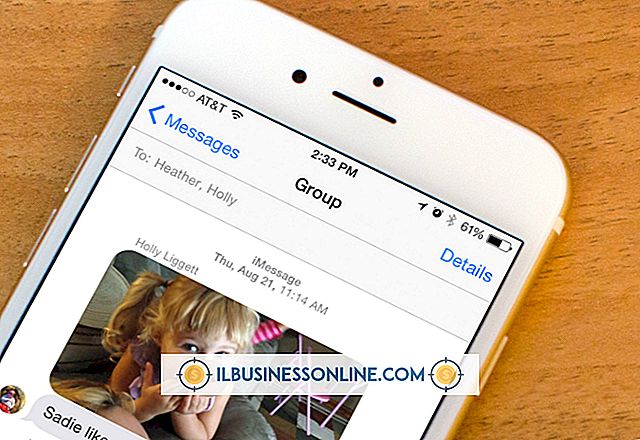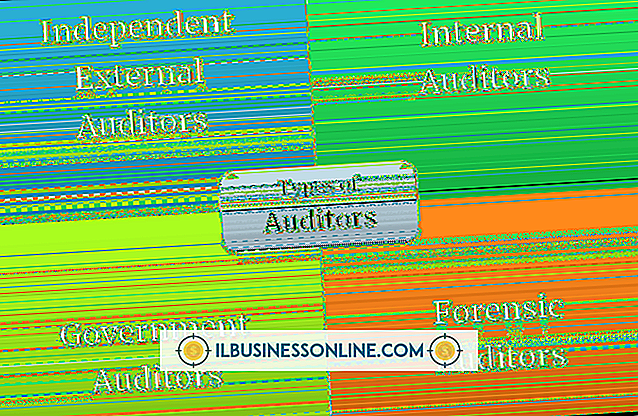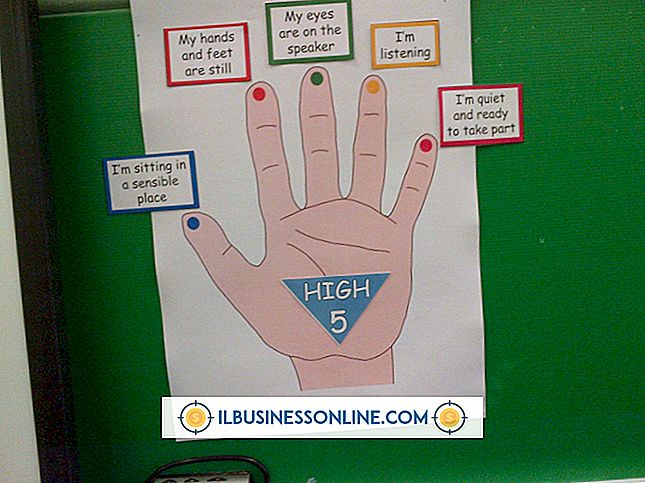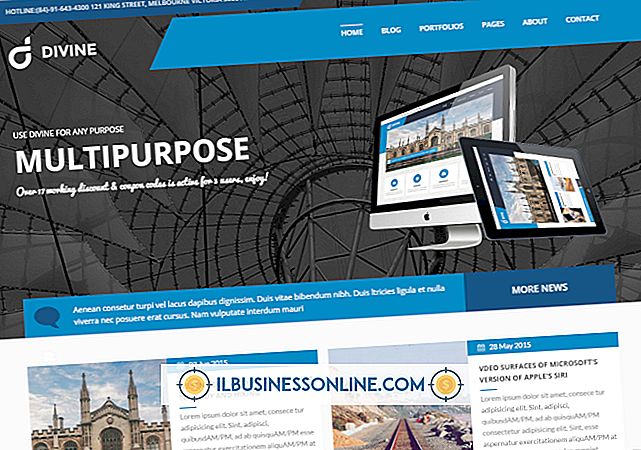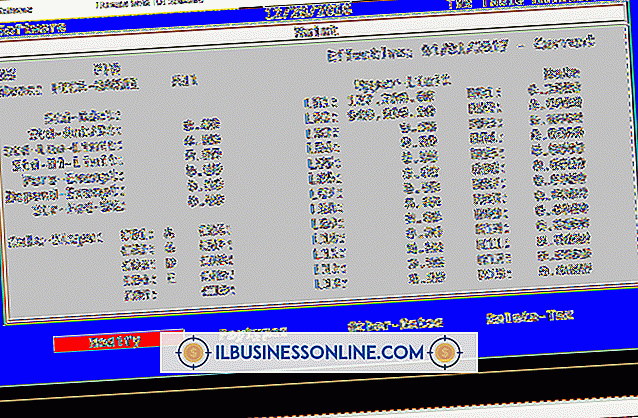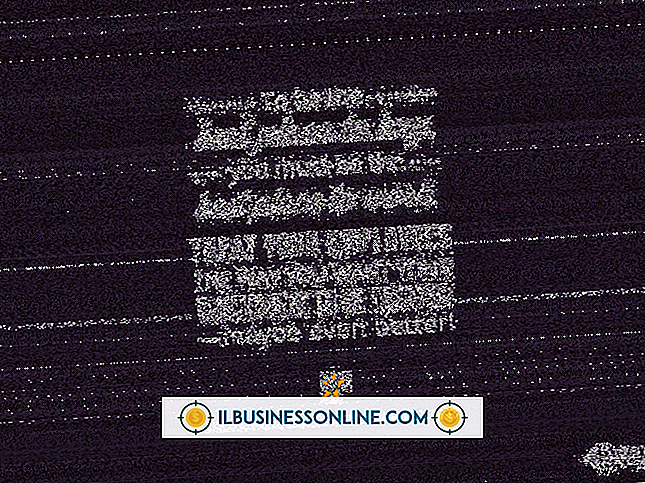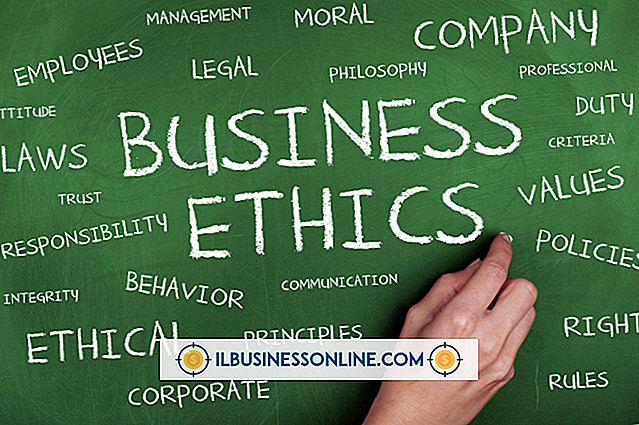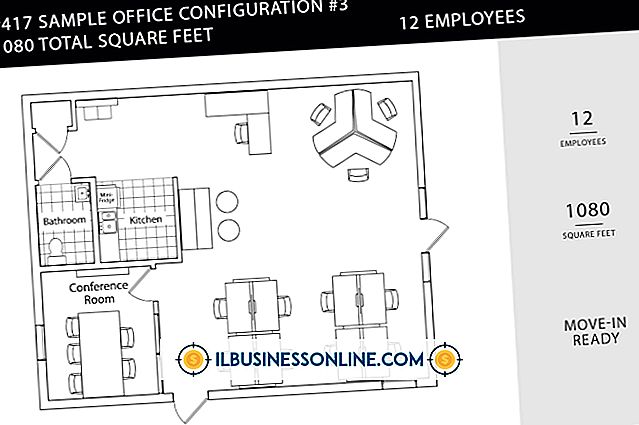Cách khắc phục lỗi tập lệnh với Yahoo Instant Messenger

Lỗi script có thể khiến các trang web tải không chính xác hoặc hoàn toàn không. Khi xảy ra lỗi tập lệnh trong Yahoo Instant Messenger, chương trình không gửi được tin nhắn và thường thông báo cho người dùng: "Có vấn đề với tập lệnh trên trang này". Ngay cả khi bạn sử dụng trình duyệt khác ngoài Internet Explorer, các cài đặt trong IE có thể ảnh hưởng đến các tập lệnh này và các chương trình khác như Java, ActiveX và trình quét chống vi-rút cũng vậy. Với một số khắc phục sự cố cơ bản, bạn có thể khắc phục các lỗi của Yahoo Messenger.
Java
1.
Thoát khỏi Messenger nếu nó đang mở và nhấp vào nút "Bắt đầu" ở góc dưới bên trái của màn hình máy tính của bạn. Chọn "Bảng điều khiển" từ các tùy chọn menu.
2.
Cuộn xuống, nhấp vào "Java" và chọn "Gỡ cài đặt" ở đầu trang. Thực hiện tương tự cho từng phiên bản Java được cài đặt trên máy tính của bạn.
3.
Tải xuống và làm theo các hướng dẫn để cài đặt phiên bản Java mới nhất (liên kết trong Tài nguyên).
4.
Nhấp vào nút "Bắt đầu" một lần nữa. Nhấp vào "Tất cả chương trình | Phụ kiện | Dấu nhắc lệnh."
5.
Sao chép từng lời nhắc sau đây và dán vào cửa sổ Dấu nhắc Lệnh mỗi lần một dòng:
"% AppData% \ Yahoo! \" / s / qrd "% ProgramFiles% \ Yahoo! \ Messenger \ Cache \" / s / qrd "% ProgramFiles (x86)% \ Yahoo! \ Messenger \ Cache \" / s / qrd "% LocalAppData% \ VirtualStore \ Chương trình tập tin \ Yahoo! \ Messenger \ Cache" / s / qrd "% LocalAppData% \ VirtualStore \ Chương trình tập tin (x86) \ Yahoo!
6.
Đóng cửa sổ Dấu nhắc Lệnh và khởi động lại Messenger để xem sự cố đã được giải quyết chưa.
Cài đặt Internet Explorer
1.
Vô hiệu hóa gỡ lỗi tập lệnh. Mở Internet Explorer và nhấp vào mũi tên nhỏ bên cạnh "Công cụ" trên menu ở góc trên bên phải của trang. Chọn "Tùy chọn Internet." Nhấp vào tab "Nâng cao" và nhấp để đặt dấu kiểm vào các hộp cho "Tắt gỡ lỗi tập lệnh (Internet Explorer)" và "Tắt gỡ lỗi tập lệnh (Khác)." Nhấp để xóa dấu kiểm bên cạnh "Hiển thị thông báo về mọi lỗi tập lệnh" nếu hộp đó được chọn. Nhấp vào "OK" và mở lại Yahoo Messenger để xem nó có chạy đúng không.
2.
Kiểm tra cài đặt bảo mật cho "Scripting", "ActiveX" và "Java." Mở Internet Explorer. Nhấp vào mũi tên nhỏ bên cạnh "Công cụ" trên menu ở góc trên bên phải của trang và chọn "Tùy chọn Internet". Chọn tab "Bảo mật" và chọn "Mức mặc định", vì mức bảo mật cao có thể chặn các chương trình này chạy. Nhấp vào "OK" và mở lại Yahoo Messenger để xem nó có chạy không có lỗi hay không.
3.
Xóa các tập tin tạm thời khỏi máy tính của bạn. Mở Internet Explorer. Nhấp vào mũi tên nhỏ bên cạnh "Công cụ" trên menu ở góc trên bên phải của trang và chọn "Tùy chọn Internet". Nhấp vào tab "Chung". Nhấp vào "Xóa" trong phần Lịch sử duyệt. Nhấp vào các hộp bên cạnh "Tệp Internet tạm thời", "Cookies" và "Lịch sử". Nhấp vào "Xóa" ở dưới cùng của cửa sổ. Nhấp vào "OK" và mở lại Yahoo Messenger để xem nó có chạy đúng không.
Lời khuyên
- Nếu thông báo lỗi hiển thị trong cửa sổ Dấu nhắc Lệnh rằng "Truy cập bị từ chối", nhấp vào nút "Bắt đầu", chọn "Tất cả chương trình" và sau đó nhấp vào "Phụ kiện". Nhấp chuột phải vào tùy chọn "Dấu nhắc lệnh" và chọn "Chạy với tư cách quản trị viên" để có được các quyền cần thiết.
- Cài đặt các bản cập nhật mới nhất cho Internet Explorer để tránh lỗi tập lệnh.